复杂超长Word文档编辑方法大全【超全】
- 格式:doc
- 大小:639.00 KB
- 文档页数:48
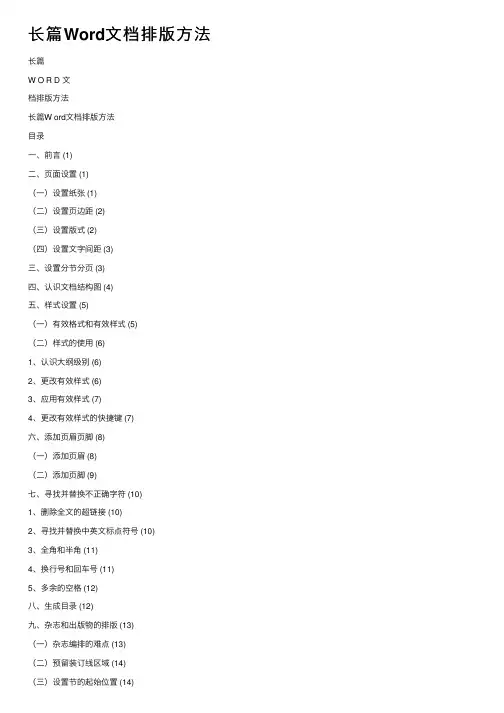
长篇Word⽂档排版⽅法长篇W O R D ⽂档排版⽅法长篇W ord⽂档排版⽅法⽬录⼀、前⾔ (1)⼆、页⾯设置 (1)(⼀)设置纸张 (1)(⼆)设置页边距 (2)(三)设置版式 (2)(四)设置⽂字间距 (3)三、设置分节分页 (3)四、认识⽂档结构图 (4)五、样式设置 (5)(⼀)有效格式和有效样式 (5)(⼆)样式的使⽤ (6)1、认识⼤纲级别 (6)2、更改有效样式 (6)3、应⽤有效样式 (7)4、更改有效样式的快捷键 (7)六、添加页眉页脚 (8)(⼀)添加页眉 (8)(⼆)添加页脚 (9)七、寻找并替换不正确字符 (10)1、删除全⽂的超链接 (10)2、寻找并替换中英⽂标点符号 (10)3、全⾓和半⾓ (11)4、换⾏号和回车号 (11)5、多余的空格 (12)⼋、⽣成⽬录 (12)九、杂志和出版物的排版 (13)(⼀)杂志编排的难点 (13)(⼆)预留装订线区域 (14)(三)设置节的起始位置 (14)(四)⾃动设置页眉为章节标题 (15)(五)双⾯打印设置 (16)⼗、结论 (16)⼗⼀、附录:word中快捷键 (17)I长篇W ord ⽂档排版⽅法1 ⼀、前⾔笔者发现很多需要撰写长篇⽂档的盆友,尤其是象⽛塔中撰写毕业论⽂的童鞋们,在格式上⾯,都会遇到⼀些或多或少的困惑,总是头疼不已。
作为⼀个资深IT 砖家,相信听到这句话很多⼈汗颜,包括⾃⼰在内,但若仅仅是在word ⽅⾯,笔者已经算是⾮常精通了。
因此总是接到很多⼩盆友和⼩童鞋的求助,我想能在⼯作之余,为这些象⽛塔的即将毕业的童鞋们提供⼀点帮助,也是⾮常乐意的,但是我想授⼈以鱼不如授⼈以渔,因此撰写此⽂。
此⽂绝⼤数为笔者个⼈撰写,少部分为摘录⽹络。
根据笔者的经验,论⽂格式⽅⾯的问题,⼤凡有⼏个⽅⾯:页⾯设置,页码设置,半⾓和全⾓的字符混⽤,英⽂和中⽂字符混⽤,空格太多,格式不对,⽬录⽣成。
按照这样的经验,我现在就设定⼀个环境,纸张⼤⼩为A4,纸张边距左右上下皆为2.5厘⽶,⼀级标题为⿊体四号前后间距0.5⾏单倍⾏距,⼆级标题为宋体⼩四号加粗前后间距0.5⾏单倍⾏距,三级标题宋体五号加粗单倍⾏距,正⽂为⾸⾏缩进2个字符宋体五号单倍⾏距,英⽂字体均为Times New Roman ,图和表格居中,页眉为⽂档总标题并右对齐,奇数页脚右对齐,偶数页脚左对齐。
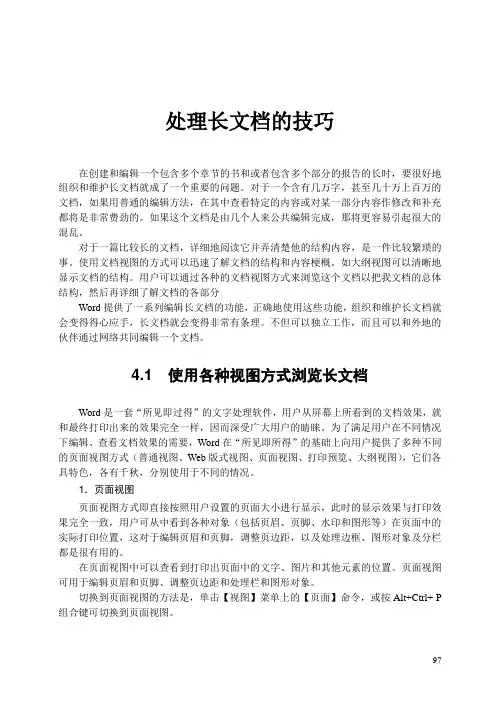
处理长文档的技巧在创建和编辑一个包含多个章节的书和或者包含多个部分的报告的长时,要很好地组织和维护长文档就成了一个重要的问题。
对于一个含有几万字,甚至几十万上百万的文档,如果用普通的编辑方法,在其中查看特定的内容或对某一部分内容作修改和补充都将是非常费劲的。
如果这个文档是由几个人来公共编辑完成,那将更容易引起很大的混乱。
对于一篇比较长的文档,详细地阅读它并弄清楚他的结构内容,是一件比较繁琐的事。
使用文档视图的方式可以迅速了解文档的结构和内容梗概。
如大纲视图可以清晰地显示文档的结构。
用户可以通过各种的文档视图方式来浏览这个文档以把我文档的总体结构,然后再详细了解文档的各部分Word提供了一系列编辑长文档的功能,正确地使用这些功能,组织和维护长文档就会变得得心应手,长文档就会变得非常有条理。
不但可以独立工作,而且可以和外地的伙伴通过网络共同编辑一个文档。
4.1 使用各种视图方式浏览长文档Word是一套“所见即过得”的文字处理软件,用户从屏幕上所看到的文档效果,就和最终打印出来的效果完全一样,因而深受广大用户的睛睐。
为了满足用户在不同情况下编辑、查看文档效果的需要,Word在“所见即所得”的基础上向用户提供了多种不同的页面视图方式(普通视图、Web版式视图、页面视图、打印预览、大纲视图),它们各具特色,各有千秋,分别使用于不同的情况。
1.页面视图页面视图方式即直接按照用户设置的页面大小进行显示,此时的显示效果与打印效果完全一致,用户可从中看到各种对象(包括页眉、页脚、水印和图形等)在页面中的实际打印位置,这对于编辑页眉和页脚,调整页边距,以及处理边框、图形对象及分栏都是很有用的。
在页面视图中可以查看到打印出页面中的文字、图片和其他元素的位置。
页面视图可用于编辑页眉和页脚、调整页边距和处理栏和图形对象。
切换到页面视图的方法是,单击【视图】菜单上的【页面】命令,或按Alt+Ctrl+ P 组合键可切换到页面视图。
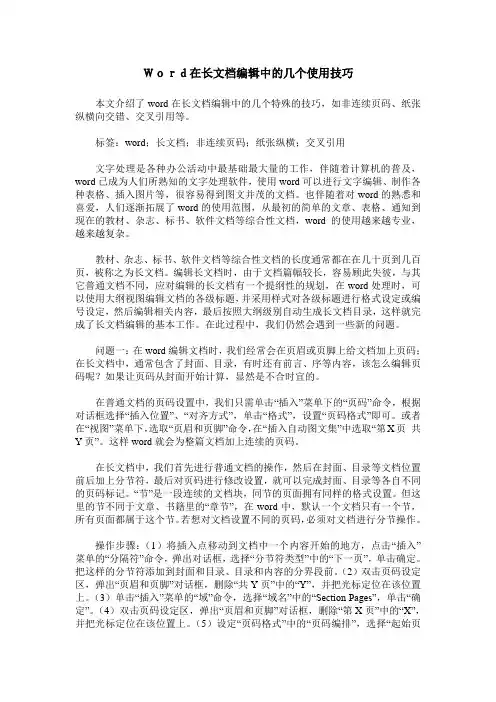
Word在长文档编辑中的几个使用技巧本文介绍了word在长文档编辑中的几个特殊的技巧,如非连续页码、纸张纵横向交错、交叉引用等。
标签:word;长文档;非连续页码;纸张纵横;交叉引用文字处理是各种办公活动中最基础最大量的工作,伴随着计算机的普及,word已成为人们所熟知的文字处理软件,使用word可以进行文字编辑、制作各种表格、插入图片等,很容易得到图文并茂的文档。
也伴随着对word的熟悉和喜爱,人们逐渐拓展了word的使用范围,从最初的简单的文章、表格、通知到现在的教材、杂志、标书、软件文档等综合性文档,word的使用越来越专业,越来越复杂。
教材、杂志、标书、软件文档等综合性文档的长度通常都在在几十页到几百页,被称之为长文档。
编辑长文档时,由于文档篇幅较长,容易顾此失彼,与其它普通文档不同,应对编辑的长文档有一个提纲性的规划,在word处理时,可以使用大纲视图编辑文档的各级标题,并采用样式对各级标题进行格式设定或编号设定,然后编辑相关内容,最后按照大纲级别自动生成长文档目录,这样就完成了长文档编辑的基本工作。
在此过程中,我们仍然会遇到一些新的问题。
问题一:在word编辑文档时,我们经常会在页眉或页脚上给文档加上页码;在长文档中,通常包含了封面、目录,有时还有前言、序等内容,该怎么编辑页码呢?如果让页码从封面开始计算,显然是不合时宜的。
在普通文档的页码设置中,我们只需单击“插入”菜单下的“页码”命令,根据对话框选择“插入位置”、“对齐方式”,单击“格式”,设置“页码格式”即可。
或者在“视图”菜单下,选取“页眉和页脚”命令,在“插入自动图文集”中选取“第X页共Y页”。
这样word就会为整篇文档加上连续的页码。
在长文档中,我们首先进行普通文档的操作,然后在封面、目录等文档位置前后加上分节符,最后对页码进行修改设置,就可以完成封面、目录等各自不同的页码标记。
“节”是一段连续的文档块,同节的页面拥有同样的格式设置。
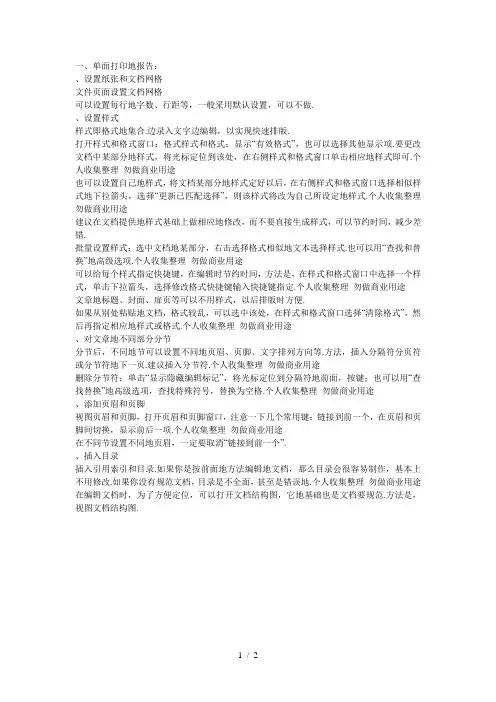
一、单面打印地报告:、设置纸张和文档网格文件页面设置文档网格可以设置每行地字数、行距等,一般采用默认设置,可以不做.、设置样式样式即格式地集合.边录入文字边编辑,以实现快速排版.打开样式和格式窗口:格式样式和格式:显示“有效格式”,也可以选择其他显示项.要更改文档中某部分地样式,将光标定位到该处,在右侧样式和格式窗口单击相应地样式即可.个人收集整理勿做商业用途也可以设置自己地样式,将文档某部分地样式定好以后,在右侧样式和格式窗口选择相似样式地下拉箭头,选择“更新已匹配选择”,则该样式将改为自己所设定地样式.个人收集整理勿做商业用途建议在文档提供地样式基础上做相应地修改,而不要直接生成样式,可以节约时间,减少差错.批量设置样式:选中文档地某部分,右击选择格式相似地文本选择样式.也可以用“查找和替换”地高级选项.个人收集整理勿做商业用途可以给每个样式指定快捷键,在编辑时节约时间,方法是,在样式和格式窗口中选择一个样式,单击下拉箭头,选择修改格式快捷键输入快捷键指定.个人收集整理勿做商业用途文章地标题、封面、扉页等可以不用样式,以后排版时方便.如果从别处粘贴地文档,格式较乱,可以选中该处,在样式和格式窗口选择“清除格式”,然后再指定相应地样式或格式.个人收集整理勿做商业用途、对文章地不同部分分节分节后,不同地节可以设置不同地页眉、页脚、文字排列方向等.方法,插入分隔符分页符或分节符地下一页.建议插入分节符.个人收集整理勿做商业用途删除分节符:单击“显示隐藏编辑标记”,将光标定位到分隔符地前面,按键;也可以用“查找替换”地高级选项,查找特殊符号,替换为空格.个人收集整理勿做商业用途、添加页眉和页脚视图页眉和页脚,打开页眉和页脚窗口,注意一下几个常用键:链接到前一个,在页眉和页脚间切换,显示前后一项.个人收集整理勿做商业用途在不同节设置不同地页眉,一定要取消“链接到前一个”.、插入目录插入引用索引和目录.如果你是按前面地方法编辑地文档,那么目录会很容易制作,基本上不用修改.如果你没有规范文档,目录是不全面,甚至是错误地.个人收集整理勿做商业用途在编辑文档时,为了方便定位,可以打开文档结构图,它地基础也是文档要规范.方法是,视图文档结构图.个人收集整理-ZQ二、双面打印地规范文档、规范文档地基本特征:)文档地左侧留有装订线,以免隐藏内容.)奇数页总是位于翻开书地右手侧,偶数页总是在左手侧.)每一章地首页总是在右手侧(奇数页).)若某一章地前一页没有内容,会保留空白页,空白页总是位于左手侧.)奇数页和偶数页页眉可以不同,一般偶数页页眉显示书名,奇数页显示本章标题.)每一章地首页都没有页眉.)目录和正文采用不同地页码格式(目录一般用罗马数字,正文用阿拉伯数字),但均是从开始.、实现途径)页面设置:页面设置页边距装订线在左,留出装订线;页面范围多页对称页边距.)页眉和页脚页面设置版式节节地起始位置:选择奇数页.页眉和页脚:勾选奇偶也不同和首页不同.注意:在预览处选择应用于整篇文档.个人收集整理勿做商业用途在插入文章标题做页眉时.光标停在页眉处,单击插入选择域选选标题地样式名.)设置页码插入页码对齐方式选“外侧”,首页不显示页码格式选数字格式,页码编排,指定起始页码为“”.)去除页眉处多余地横线选中页眉处地段落标记,单击格式边框和底纹选择“无”)打印打印机自动双面打印.手动双面打印.先打奇数页,再打偶数页.这时要注意,翻面打印偶数页时选择逆叶序打印,如果最后一页时奇数页,应去除该页.个人收集整理勿做商业用途三、扩展保存自己地样式,将所有样式定义好以后,单击文件另存为,将文档保存为文档模板,以后新建文档时,选用自己地模板.个人收集整理勿做商业用途规范不同地样式,样式和格式窗口显示“自定义”样式管理器关闭打开文件选择自己地模板,将所需地样式复制过去.这时文档地样式地格式窗口将出现你自己地样式.个人收集整理勿做商业用途。
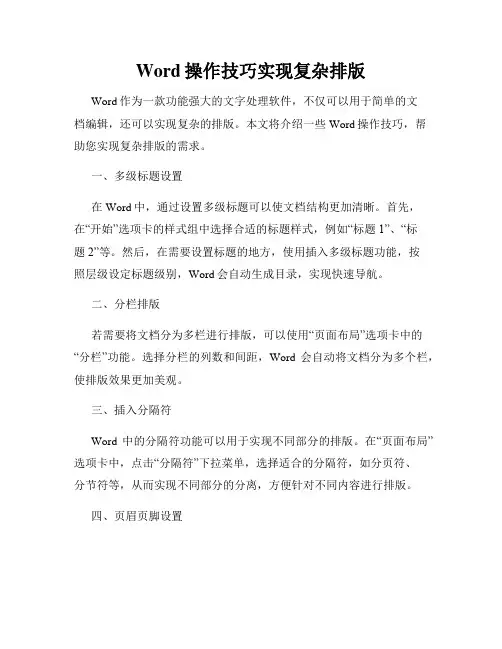
Word操作技巧实现复杂排版Word作为一款功能强大的文字处理软件,不仅可以用于简单的文档编辑,还可以实现复杂的排版。
本文将介绍一些Word操作技巧,帮助您实现复杂排版的需求。
一、多级标题设置在Word中,通过设置多级标题可以使文档结构更加清晰。
首先,在“开始”选项卡的样式组中选择合适的标题样式,例如“标题1”、“标题2”等。
然后,在需要设置标题的地方,使用插入多级标题功能,按照层级设定标题级别,Word会自动生成目录,实现快速导航。
二、分栏排版若需要将文档分为多栏进行排版,可以使用“页面布局”选项卡中的“分栏”功能。
选择分栏的列数和间距,Word会自动将文档分为多个栏,使排版效果更加美观。
三、插入分隔符Word中的分隔符功能可以用于实现不同部分的排版。
在“页面布局”选项卡中,点击“分隔符”下拉菜单,选择适合的分隔符,如分页符、分节符等,从而实现不同部分的分离,方便针对不同内容进行排版。
四、页眉页脚设置如果需要在文档中添加页眉或页脚,可以使用“插入”选项卡中的“页眉”和“页脚”功能。
在页眉或页脚中,可以插入页码、日期等信息,并对其进行格式调整,以满足不同排版需求。
五、使用表格进行排版表格是一个非常实用的工具,可以用于实现复杂的排版效果。
在Word中,通过“插入”选项卡中的“表格”功能可以插入表格,然后调整表格的行列,合并单元格,设置边框和背景色等,从而实现复杂的排版。
六、使用样式进行排版Word提供了各种各样的样式,可以帮助我们快速实现复杂排版。
在“开始”选项卡的样式组中,可以选择合适的样式,例如标题样式、引用样式等。
使用样式时,只需选中文本,点击对应的样式即可快速应用,从而统一整篇文档的风格。
七、插入图片和图表对于需要插入图片和图表的排版需求,Word也提供了相应的功能。
通过“插入”选项卡中的“图片”和“图表”功能,可以将图片和图表插入到文档中,并进行格式调整,使排版更具吸引力和丰富性。
八、使用快捷键提高效率在使用Word进行复杂排版时,熟悉一些常用的快捷键可以大大提高操作效率。
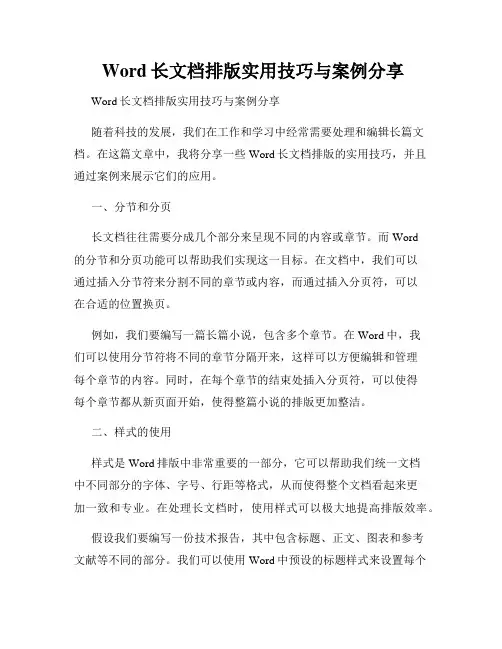
Word长文档排版实用技巧与案例分享Word长文档排版实用技巧与案例分享随着科技的发展,我们在工作和学习中经常需要处理和编辑长篇文档。
在这篇文章中,我将分享一些Word长文档排版的实用技巧,并且通过案例来展示它们的应用。
一、分节和分页长文档往往需要分成几个部分来呈现不同的内容或章节。
而Word的分节和分页功能可以帮助我们实现这一目标。
在文档中,我们可以通过插入分节符来分割不同的章节或内容,而通过插入分页符,可以在合适的位置换页。
例如,我们要编写一篇长篇小说,包含多个章节。
在Word中,我们可以使用分节符将不同的章节分隔开来,这样可以方便编辑和管理每个章节的内容。
同时,在每个章节的结束处插入分页符,可以使得每个章节都从新页面开始,使得整篇小说的排版更加整洁。
二、样式的使用样式是Word排版中非常重要的一部分,它可以帮助我们统一文档中不同部分的字体、字号、行距等格式,从而使得整个文档看起来更加一致和专业。
在处理长文档时,使用样式可以极大地提高排版效率。
假设我们要编写一份技术报告,其中包含标题、正文、图表和参考文献等不同的部分。
我们可以使用Word中预设的标题样式来设置每个标题的格式,例如使用“标题1”样式来设置一级标题,使用“标题2”样式来设置二级标题,以此类推。
这样,不仅可以使得标题的格式看起来统一,还能够实现级别之间的层次感。
同时,我们还可以创建自定义的样式,根据需要设置字体的样式、行距、缩进等,以便于在整个文档中快速应用。
三、目录和交叉引用目录是长文档中常用的一个功能,它能够自动生成文档的章节和页码信息,方便读者快速定位到所需要的内容。
在Word中创建目录非常简单,只需在文档中插入目录,Word会自动根据文档的结构和样式生成目录内容。
当我们在文档中引用其他部分的内容时,可以使用交叉引用功能。
例如,在撰写科技论文时,我们经常需要在正文中引用表格或图片,并在文字中提到其编号。
使用交叉引用功能,可以自动更新引用的编号,无需手动修改。
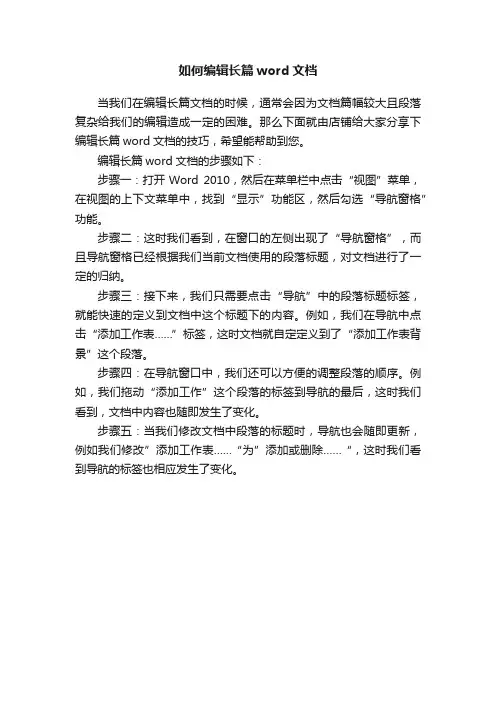
如何编辑长篇word文档
当我们在编辑长篇文档的时候,通常会因为文档篇幅较大且段落复杂给我们的编辑造成一定的困难。
那么下面就由店铺给大家分享下编辑长篇word文档的技巧,希望能帮助到您。
编辑长篇word文档的步骤如下:
步骤一:打开Word 2010,然后在菜单栏中点击“视图”菜单,在视图的上下文菜单中,找到“显示”功能区,然后勾选“导航窗格”功能。
步骤二:这时我们看到,在窗口的左侧出现了“导航窗格”,而且导航窗格已经根据我们当前文档使用的段落标题,对文档进行了一定的归纳。
步骤三:接下来,我们只需要点击“导航”中的段落标题标签,就能快速的定义到文档中这个标题下的内容。
例如,我们在导航中点击“添加工作表……”标签,这时文档就自定定义到了“添加工作表背景”这个段落。
步骤四:在导航窗口中,我们还可以方便的调整段落的顺序。
例如,我们拖动“添加工作”这个段落的标签到导航的最后,这时我们看到,文档中内容也随即发生了变化。
步骤五:当我们修改文档中段落的标题时,导航也会随即更新,例如我们修改”添加工作表……“为”添加或删除……“,这时我们看到导航的标签也相应发生了变化。
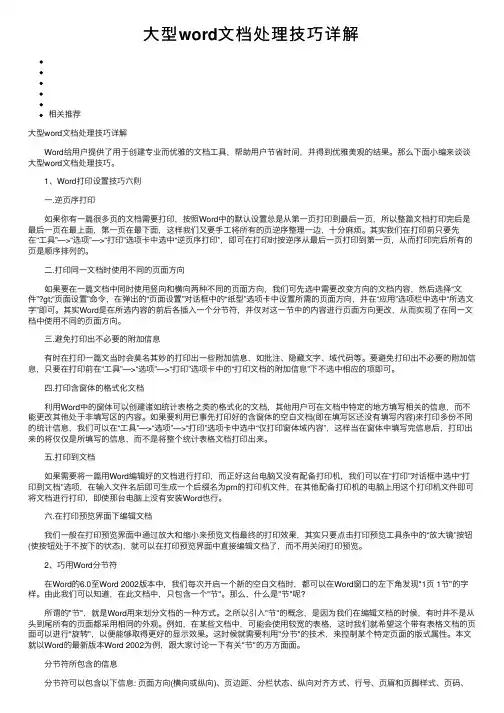
⼤型word⽂档处理技巧详解相关推荐⼤型word⽂档处理技巧详解 Word给⽤户提供了⽤于创建专业⽽优雅的⽂档⼯具,帮助⽤户节省时间,并得到优雅美观的结果。
那么下⾯⼩编来谈谈⼤型word⽂档处理技巧。
1、Word打印设置技巧六则 ⼀.逆页序打印 如果你有⼀篇很多页的⽂档需要打印,按照Word中的默认设置总是从第⼀页打印到最后⼀页,所以整篇⽂档打印完后是最后⼀页在最上⾯,第⼀页在最下⾯,这样我们⼜要⼿⼯将所有的页逆序整理⼀边,⼗分⿇烦。
其实我们在打印前只要先在“⼯具”—>“选项”—>“打印”选项卡中选中“逆页序打印”,即可在打印时按逆序从最后⼀页打印到第⼀页,从⽽打印完后所有的页是顺序排列的。
⼆.打印同⼀⽂档时使⽤不同的页⾯⽅向 如果要在⼀篇⽂档中同时使⽤竖向和横向两种不同的页⾯⽅向,我们可先选中需要改变⽅向的⽂档内容,然后选择“⽂件”?gt;“页⾯设置”命令,在弹出的“页⾯设置”对话框中的“纸型”选项卡中设置所需的页⾯⽅向,并在“应⽤”选项栏中选中“所选⽂字”即可。
其实Word是在所选内容的前后各插⼊⼀个分节符,并仅对这⼀节中的内容进⾏页⾯⽅向更改,从⽽实现了在同⼀⽂档中使⽤不同的页⾯⽅向。
三.避免打印出不必要的附加信息 有时在打印⼀篇⽂当时会莫名其妙的打印出⼀些附加信息,如批注、隐藏⽂字、域代码等。
要避免打印出不必要的附加信息,只要在打印前在“⼯具”—>“选项”—>“打印”选项卡中的“打印⽂档的附加信息”下不选中相应的项即可。
四.打印含窗体的格式化⽂档 利⽤Word中的窗体可以创建诸如统计表格之类的格式化的⽂档,其他⽤户可在⽂档中特定的地⽅填写相关的信息,⽽不能更改其他处于⾮填写区的内容。
如果要利⽤已事先打印好的含窗体的空⽩⽂档(即在填写区还没有填写内容)来打印多份不同的统计信息,我们可以在“⼯具”—>“选项”—>“打印”选项卡中选中“仅打印窗体域内容”,这样当在窗体中填写完信息后,打印出来的将仅仅是所填写的信息,⽽不是将整个统计表格⽂档打印出来。

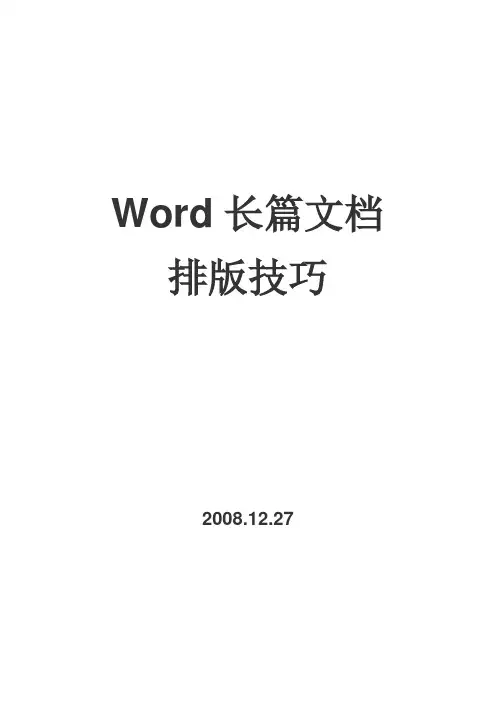
Word长篇文档排版技巧2008.12.27Word长篇文档排版技巧1. 制作长文档前,先要规划好各种设置,尤其是样式设置2. 不同的篇章部分一定要分节,而不是分页设置纸张和文档网格从菜单中选择【文件】|【页面设置】命令,显示“页面设置”对话框,选择【纸张】选项卡,通常纸张大小都用A4纸在“页面设置”对话框中选择“文档网格”选项卡,选中“指定行和字符网格”,在“字符”设置中,默认为“每行39”个字符,可以适当减小,例如改为“每行37”个字符。
同样,在“行”设置中,默认为“每页44”行,可以适当减小,例如改为“每页42”行。
这样,文字的排列就均匀清晰了。
设置样式样式就是格式的集合。
从菜单选择【格式】|【样式和格式】命令,“显示”下拉列表中选择“有效样式”,显示文档中正在使用及默认的样式。
“正文”样式是文档中的默认样式,不要轻易修改它,一旦它被改变,将会影响所有基于“正文”样式的其他样式的格式。
标题样式具有级别,分别对应级别1~9。
这样,就能够通过级别得到文档结构图、大纲和目录。
在如图4所示的样式列表中,只显示了“标题1”~“标题3”的3个标题样式,如果标题的级别比较多,可在如图3所示的“显示”下拉列表中选择“所有样式”,即可选择“标题4”~“标题9”样式。
现在,规划一下文章中可能用到的样式。
∙对于文章中的每一部分或章节的大标题,采用“标题1”样式,章节中的小标题,按层次分别采用“标题2”~“标题4”样式。
∙文章中的说明文字,采用“正文首行缩进2”样式。
∙文章中的图和图号说明,采用“注释标题”样式。
规划结束之后,即可录入文字了。
首先,录入文章第一部分的大标题,如图5所示。
注意保持光标的位置在当前标题所在的段落中。
从菜单选择【格式】|【样式和格式】命令,在任务窗格中单击“标题1”样式,即可快速设置好此标题的格式,如图6所示。
图5 录入标题图6 应用“标题1”样式后的格式用同样的方法,即可一边录入文字,一边设置该部分文字所用的样式。
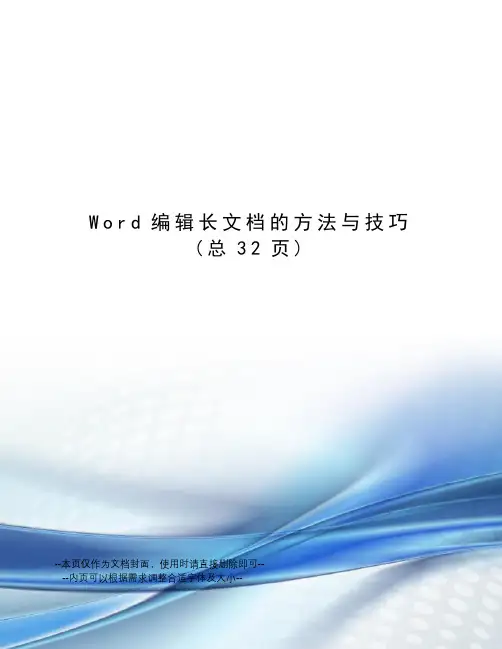
W o r d编辑长文档的方法与技巧(总32页)--本页仅作为文档封面,使用时请直接删除即可----内页可以根据需求调整合适字体及大小--Word编辑长文档的方法与技巧Word是目前应用广泛的文字处理软件,功能十分强大。
其中一些用于编辑长文档的功能具有很高的实用价值。
试想一下,在编辑一些长达几十或是几百页的文档时,如不掌握一定的方法和技巧,那你将花大量的时间在翻动滚动条上,这样的文档在结构上层次不清,在内容上难于查找,从而使编辑效率大大降低。
笔者在此针对长文档的编辑,并以Word97为例,介绍一些方法和技巧,来提高组织和管理文档时的工作效率。
一.用大纲视图使文档层次结构清晰化用大纲视图来编辑和管理文档,可使文档具有象文件菜单一样能逐层展开的清晰结构,能使阅读者很快对文档的层次和内容有一个从浅到深的了解,从而能快速查找并切换到特定的内容。
首先,新建一文档,并单击“视图”菜单中的“大纲视图”选项或按文档左下方工具条上的“大纲视图”按钮来切换到大纲视图。
分别输入各级标题的名称(在每个标题前都有一个“□”记号)。
其次,分别向左或向右拖动“□”记号可使对应的标题升级或降级(也可选中某一标题后,点击大纲工具条上的“升级”或“降级”按钮)。
经升/降级后,各标题之间的关系就像一般文件夹那样逐层相套。
若某标题以“╋”标示,则表示该标题下是有内容的(即是可以展开的);若某标题以“□”标示,则表示该标题下是没有内容的(即不可以展开)。
另外,可用大纲工具条上的按钮对各标题进行上移、下移、展开和折叠。
最后,在某个标题按回车,将光标移至下一空行的开头,用“复制”、“粘贴”的方法将特定的内容插入到文档中。
在选定这整篇文章内容的前提下,按下大纲工具条上的“降级为正文”按钮,可将其转换成正文内容(即非标题)。
如此类似地插入各篇文章的内容,进行整理、编辑后存盘即可。
二.利用书签功能进行迅速查找Word 97中可将选定的文件、图形等标识为书签,从而可以通过定位功能迅速切换到长文档中书签所在的位置。
WORD长文档的处理步骤一:全选,应用正文样式,在样式中修改正文样式的格式。
在【开始】|【样式】|【正文】上单击鼠标右键,单击“修改”建议在输入的时候就有意识地作一些区分,标题使用不同的颜色,这样在之后的排版中可以更方便地找到标题。
步骤二:理清整篇文档脉络,将标题部分分别应用各级标题样式(标题1、标题2、标题3……)。
对于输入时已经将标题作出颜色上区分的,只需要选中其中一个,然后单击【开始】|【编辑】|【选择】|【选择格式相似的文本】,即可选中所有标题,再应用标题样式。
步骤三:修改样式中标题的格式,包括段落、字体、颜色等,特别是“段落”中的“大纲级别”应与想要的标题级别一致在【开始】|【样式】|【正文】上单击鼠标右键,单击“修改”修改多级列表目录单击【开始】|【段落】|【多级列表】|【定义新的多级列表】将“更多”按钮按下,注意“将级别链接到样式”选项需要和相应级别的标题对应起来。
步骤五:制作目录单击【引用】|【目录】|【自动目录】(1或者2都可以,格式稍有不同)目录制作后全部选中,设置字体及段落格式。
在每一章节的末尾处插入分节符,包括目录,为插入页眉和页脚作准备单击【页面布局】|【页面设置】|【分隔符】|【分节符】|【下一页】步骤七:插入页眉单击【插入】|【页眉和页脚】|【页眉】,根据需要在页眉处输入文字。
如要生成根据章节标题自动变化的页眉按以下方法操作:1.使页眉处于编辑状态2.【页眉和页脚工具】|【插入】|【文档部件】|【域】,按下图进行设置:3.第2步操作后插入的页眉只有标题没有编号,重复第2步操作,并勾选右侧“插入段落编号”,单击“确定”,则可插入章节号。
4.滚动鼠标到下一节开始位置,将【页眉和页脚工具】|【设计】|【导航】|【链接到前一条页眉】按钮按下,则该节页眉自动被替换为本节标题。
5.其他章节页眉重复第4步操作。
注:取消页眉下面的横线需在样式中取消文字的下框线。
步骤八:插入页码单击【插入】|【页眉和页脚】|【页码】|【页面底端】|【普通数字1】单击【页眉和页脚工具】|【设计】|【页码】|【设置页码格式】,调出如下对话框,对页码的格式进行设置。
Word怎么对长篇文档进行编辑
Word怎么对长篇文档进行编辑?Word,众所周知,用于文档编辑,在编辑长篇文档时,肯定不跟一般的文档一样,要注意的事项很多,具体怎么做下面小编来告诉你吧。
Word对长篇文档进行编辑的方法:
①选中标题中的几个字,单击菜单栏--双行合一。
②勾选带括号,文字我们也可以自行添加一点,不加也可以。
③这样标题就设计好了,然后进行首字下沉的设置,选中文字,单击菜单栏--插入--文本--首字下沉。
④这样首字就下沉了,在长篇小说中一般都采取这样的设置方式,便于读者体验。
Word中长篇文档的编写和排版技巧分享及案例分析随着科技的发展以及信息产业的蓬勃发展,很多人开始使用Word 来编写和排版长篇文档。
尤其是在学术、出版、政府和企业等领域,Word已经成为了一种标准工具。
但是,Word的使用并不只是简单的键入文字和插入图片,还需要一定的技巧和方法。
本论文将从多个方面探讨Word中长篇文档的编写和排版技巧,并且结合实际案例进行详细分析和讲解。
一、统一格式和样式通常,长篇文档需要统一的样式和格式。
这样可以使整个文档看起来更加整洁和专业。
在Word中,我们可以通过样式和主题来实现这个目标。
1.样式样式是定义格式和排版元素的集合,包括字体、字号、颜色、段落等。
在Word中,我们可以通过样式板和样式库来应用样式。
对于长篇文档,最好是在一开始就定义好样式。
这样可以节省很多时间,并且可以保持整个文档的样式统一。
2.主题主题是一组统一的样式和格式,包括字体、配色方案、表格等。
在Word中,我们可以选择不同的主题。
同样,对于长篇文档,选择一个合适的主题也可以使整个文档看起来更统一。
二、分节和分页对于长篇文档,为了方便管理和阅读,我们可以使用分节和分页。
分节的方法有很多种,如插入分隔符、插入分页符、分割视窗等。
而分页更加简单,只需要插入分页符即可。
在分节和分页之前,我们需要注意文档的章节结构。
一般来说,长篇文档应该有清晰的章节结构,并且每个章节应该有明确的标题。
在Word中,我们可以通过样式来应用不同的标题级别,如一级标题、二级标题等。
这样可以使目录自动生成,并且可以为文档的导航提供便利。
三、目录制作目录是长篇文档的必要组成部分。
在Word中,我们可以通过自动生成目录来减轻制作目录的工作量。
制作目录的过程大体分为以下几步:1.首先,需要为各个章节定义好标题样式。
2.其次,需要插入目录。
在Word中,我们可以通过“引用”选项卡中的“目录”命令来插入目录。
插入目录前需要选择适当的样式,如“带粗线”的样式。
如何在word中高效处理大型文档如何在 Word 中高效处理大型文档在当今的工作和学习中,我们经常需要处理大型文档,例如长篇报告、学术论文、项目方案等。
这些大型文档往往内容丰富、结构复杂,处理起来颇具挑战性。
但如果我们能够掌握一些有效的技巧和方法,就可以大大提高在 Word 中的工作效率。
接下来,我将为您详细介绍如何在 Word 中高效处理大型文档。
一、文档规划与结构设计在开始撰写大型文档之前,进行合理的规划和结构设计是至关重要的。
首先,明确文档的主题和目标,确定要传达的核心信息。
然后,创建一个详细的大纲,将文档划分为不同的章节和段落,并为每个部分拟定标题和主要内容。
例如,如果您正在撰写一份关于市场营销策略的报告,可以将其分为市场分析、目标市场、营销策略、实施计划和效果评估等章节。
这样清晰的结构有助于您在撰写过程中保持思路清晰,也便于读者理解和查找信息。
二、样式与格式设置Word 提供了丰富的样式和格式选项,合理利用这些功能可以使文档更加规范和美观。
首先,根据文档的类型和要求,设置合适的字体、字号、行距和段落间距。
对于标题,可以使用较大的字体和不同的样式(如加粗、倾斜、下划线等)来突出显示。
同时,定义各种样式,如正文样式、标题 1 样式、标题 2 样式等,并将其应用到相应的文本段落中。
这样,在修改格式时,只需更改样式定义,就可以自动更新所有应用该样式的文本,大大节省了时间和精力。
另外,设置页眉、页脚和页码也是必不可少的。
页眉可以包含文档的标题或章节名称,页脚可以添加页码、日期等信息。
通过合理的布局和设计,使文档看起来更加专业和规范。
三、目录自动生成对于大型文档,目录是必不可少的。
Word 提供了自动生成目录的功能,方便读者快速浏览和定位文档的内容。
在完成文档的结构设计和样式设置后,只需将光标定位在需要插入目录的位置,然后选择“引用”选项卡中的“目录”,选择合适的目录样式,即可自动生成目录。
如果文档内容发生了更改,只需右键点击目录,选择“更新域”,就可以更新目录的内容,确保其准确性。
word长篇文档编辑技巧
2.分段和段落过渡:确保你的文档被合适地分段和使用恰当的段落过渡。
每个段落应该集中讨论一个主题,并且应该以恰当的方式与前后段落
相连。
这将有助于使文档更易读,逻辑更清晰。
3.内容组织:根据段落和标题,组织和整理你的内容。
使用子标题将
长篇文档进一步分成小节,以帮助读者找到他们感兴趣的主题。
确保每个
小节都有足够的信息和支持,以便读者可以理解和跟随你的思路。
4.使用合适的语言和术语:根据你的受众和目的,使用合适的语言和
术语。
如果你的文档是面向专业人士,那么使用专业术语是可以接受的。
然而,如果你的受众是一般读者,那么使用清晰易懂的语言是更好的选择。
5.使用图表和图像:长篇文档可能包含大量的数据和信息。
使用图表
和图像可以帮助读者更好地理解和记忆这些信息。
确保你的图表和图像清晰,具有说明性,并与相关文本相互补充。
7.保持风格一致:在整个文档中保持一致的风格和格式是重要的。
使
用相同的标题格式,段落间距,字体和颜色。
这将使你的文档看起来整洁,专业。
8.简化句子:长篇文档通常包含复杂的句子和概念。
尽量简化句子,
使用直接和简洁的语言表达。
避免使用冗长的句子和复杂的语法结构,以
免使读者感到困惑。
Word长文档编辑技巧引言Microsoft Word是一个功能强大的文档编辑工具,被广泛用于编写各种类型的文档。
对于长文档的编辑来说,Word提供了一些有用的技巧,可以提高效率并改善文件的组织和格式。
本文将介绍一些Word长文档编辑的技巧和方法,帮助你更好地处理长篇文档。
分节和分页在长文档中,合理地分节和分页是非常重要的。
分节可以将文档分为不同的部分,并对每个部分进行单独的格式设置。
例如,可以为每个章节创建一个新的节,并对每个节的标题进行编号。
这样做可以使文档结构清晰,并且方便后续的修改和调整。
分页则可以将不同的内容分开排布在不同的页面上。
在Word中,可以使用分节符进行分页。
在需要分页的地方插入一个分节符,然后在Page Layout选项卡中选择适当的分页选项。
这样做可以使文档更具可读性,也方便后续的打印和排版。
目录和标题样式在长文档中,一个目录可以方便读者快速导航到所需内容。
Word提供了自动生成目录的功能,通过使用标题样式,可以轻松地为文档中的各个标题级别设置样式,并生成相应的目录。
要使用标题样式,可以在Home选项卡中的样式区域中选择适当的标题级别,然后将其应用到文本中的标题处。
在生成目录时,Word会自动根据标题样式生成目录,并为每个标题级别设置合适的缩进和样式。
基本样式和模板应用长文档通常需要统一的样式和格式。
Word提供了基本样式和模板应用的功能,可以为整个文档一键应用统一的样式。
在Word中,可以通过定义一个基本样式,例如正文样式,并将其应用到整个文档中的正文部分。
如果需要修改样式,可以通过更改基本样式,整个文档中的样式将相应修改。
此外,Word还提供了模板的功能,可以保存已经设置好的样式和格式,以便以后的文档中使用。
通过创建一个包含所需样式的模板,可以方便地应用到新的文档中,节省大量的时间和努力。
页眉页脚和页码对于长文档,页眉和页脚是常见的要求,用于放置文档的标题、作者信息、页码等。